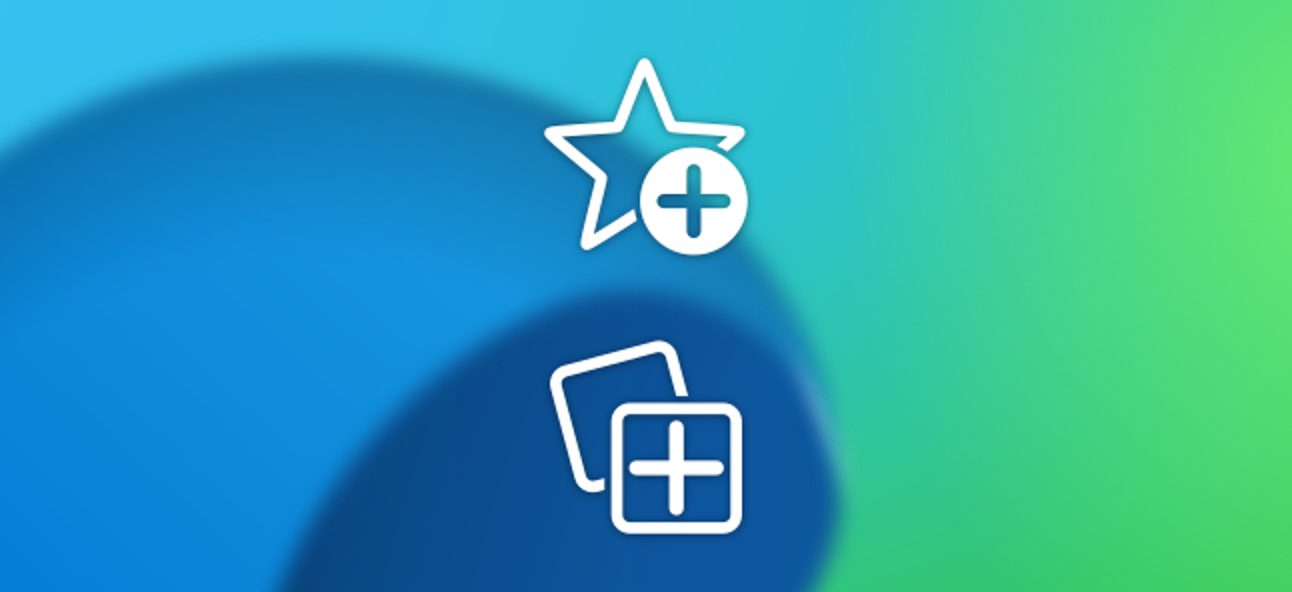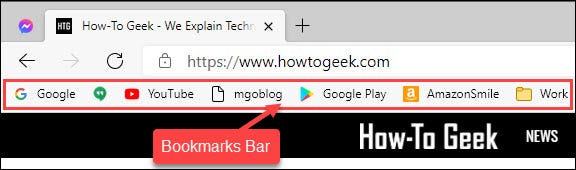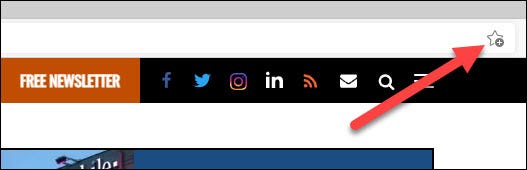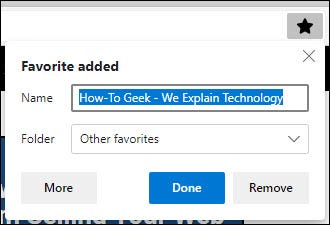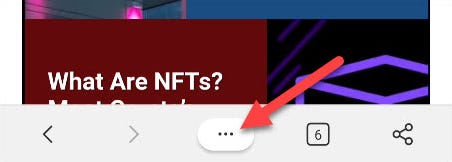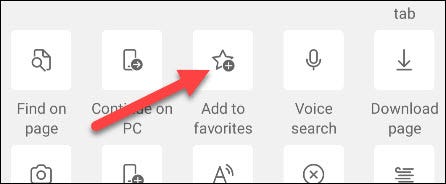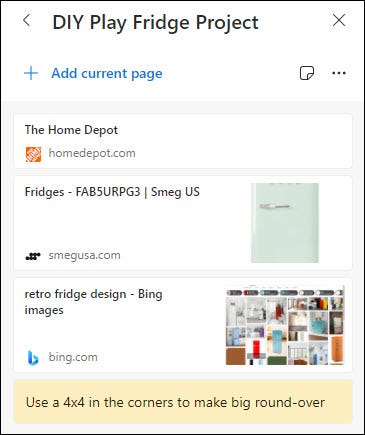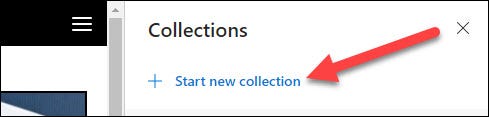عنوانهای این مطلب
بوک مارک که اج آن را Favorites مینامد از دهههای گذشته جزو بخش اصلی مرورگرهای وب محسوب میشود اما مایکروسافت اج روش جدیدی را برای سازماندهی محتوای وب به نام کالکشنها (Collections) ارائه داده است. کالکشنها براساس ایدهی بوک مارکها ایجاد شدند و روشی بهتر برای سازماندهی ایدهها، پروژهها و موارد دیگر پیشنهاد میدهند.
بوک مارک یا همان favorites چیست؟
بوک مارک که اج آن را favorites مینامد فقط یک آدرس وب ذخیره شده یا یو آر ال(URL) است. بوک مارک به عنوان میانبر صفحات خاصی عمل میکنند که ممکن است اغلب به آنها دسترسی داشته باشید. به جای تایپ کردن در URL میتوانید روی یک بوکمارک کلیک کنید و مستقیماً به صفحه بروید.
میتوان بوکمارکها را به روشهای مختلفی در مایکروسافت اج سازماندهی کرد. برای دسترسی سریع و مداوم میتوانید آنها را در “Favorites Bar” قرار دهید. این بخش حتی میتواند پوشههایی را برای سازماندهی بوکمارکها در خود جای دهد .
علاوه بر Favotites Bar یک پوشه به نام Other Favorites نیز وجود دارد که بوکمارکها در آنجا ذخیره میشوند. شما در این این بخش هم میتوانید مانند بخش Favotites Bar زیرمجموعهای از پوشههای مختلف را ایجاد کنید.
برای ذخیرهی یک صفحه وب به عنوان بوکمارک کافیست روی آیکون ستاره در نوار آدرس کلیک کنید.
سپس میتوانید بوکمارک را نامگذاری کرده و محل ذخیرهی آن را انتخاب کنید.
در نسخههای گوشی مایکروسافت اج روی آیکون منوی سه نقطه در پایین صفحه ضربه بزنید.
به بالا بروید و “Add to Favorites” را انتخاب کنید.
بوک مارک شما به طور خودکار به پوشه “Mobile Favorites” اضافه میشود. اگر به سیستم مایکروسافت اج وارد شده باشید بوکمارکهای شما با حساب شما همگامسازی میشوند و در هر دستگاهی میتوانید به آنها دسترسی داشته باشید.
کالکشن چیست؟
کالکشن به پوشههای بوکمارک یا همان favorites شباهت دارد اما بیشتر برای سازماندهی ایدهها، برنامهریزی سفرها، ذخیره چیزهای مختلف برای یک پروژه و سایر کارهای خاص استفاده میشود.
یک کالکشن میتواند شامل میانبرهای صفحات وب باشد اما میتوانید یادداشتهای مهم را نیز به آن اضافه کنید یا آنها را به مایکروسافت اکسل، وان نوت، ورد، یا حتی پینترست بورد بفرستید .
همچنین کالکشنها بیشتر از بوکمارکها به چشم میآیند. بخش Favorites Bar و پوشهها فقط موارد دلخواه و عنوان صفحه را نشان میدهد اما آیتمهای موجود در کالکشنها دارای تصاویر بزرگتری هستند که شامل یادداشتهای شما هم میشوند. یک کالکشن بیشتر به یک صفحه از دفترچه یادداشت شباهت دارد تا یک لیست نشانهدار ساده.
برای استفاده از یک کالکشن روی نماد منوی سه نقطه در بالا سمت راست کلیک کنید و “Collections” را انتخاب کنید.
سپس روی “Start New Collection” کلیک کنید.
ابتدا برای آن نامی انتخاب کنید. پس از آن میتوانید روی “Add Current Page” کلیک کرده تا صفحهی باز شده به کالکشن اضافه شود.
برای افزودن یادداشت به کالکشن روی آیکون یادداشت برچسبی کلیک کنید.
برای فرستادن موارد ذخیره شده به مایکروسافت اکسل و قسمتهای دیگر نیز روی نماد آیکون سه نقطه کلیک کنید.
در نسخهی گوشی اج با ضربه زدن روی آیکون منوی سه نقطهای در پایین صفحه میتوانید به کالکشنها دسترسی پیدا کنید.
سپس “Collections” را انتخاب کنید.
از اینجا میتوانید روی دکمهی “+” ضربه بزنید تا یک کالکشن جدید ایجاد کنید.
در داخل کالکشن دکمهی “+” صفحهی فعلی را اضافه میکند. بخش یادداشتهای برچسبی را نمیتوان به اپهای گوشی اضافه کرد.
کالکشنهای شما با حساب شما همگام سازی میشوند بنابراین اگر به سیستم وارد شوید آنها را در همه دستگاههایی که به مایکروسافت اج دسترسی دارند خواهید دید.
کدام یک بهتر است؟ Favorites یا کالکشنها؟
حالا که با تفاوت بوک مارکهای اج (favorites) و کالکشنها آشنا شدیم سوال این است که از کدام یک استفاده کنیم؟ خب پاسخ مشخصی برای این سوال وجود ندارد.
کالکشنها قابلیتهای جالبی دارند اما کارایی منحصر به فردی ندارند. شما به راحتی میتوانید ایدهها، سفرها و پروژههای خود را در پوشهی بوکمارکها نیز سازماندهی کنید. تنها گزینههایی که این بخش ندارد یادداشتهای برچسبی و گزینههای ارسال مستقیم هستند.
بنظر میرسد که کالکشنها بهتر از بوک مارک باشند. اگر میخواهید از بوکمارکهای مدرنتری استفاده کنید کالکشنها گزینهی خوبی برای شما میباشد. این بخش همچنین برای جداسازی موارد خاصی که شما نمیخواهید آنها را در بوکمارکهای خود گم کنید بسیار پر فایده است.
شما مجبور نیستید که حتما از کالکشنها استفاده کنید اما اگر بخواهید آن را امتحان کنید این بخش برای شما در دسترس میباشد. بوک مارک هنوز هم یک روش عالی برای سازماندهی موارد مختلف در مرورگر شما هست ولی در کل حق انتخاب با شماست.
منبع: howtogeek.com